endnote插入参考文献后的对齐方式和缩进空格?
1、1.打开Endnote软件,选中需要插入的参考文献。
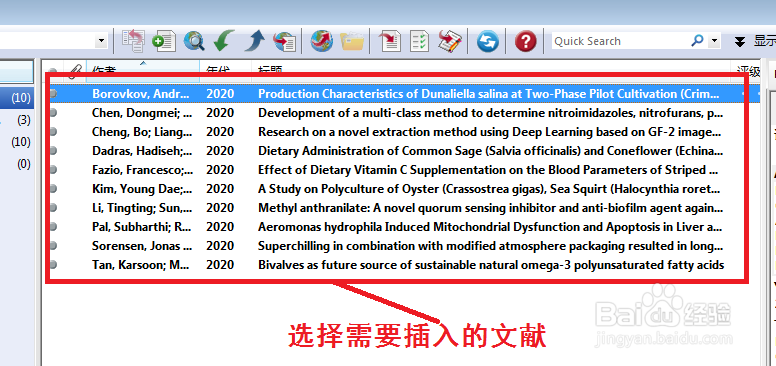
2、2.再打开需要插入文献的Word文档,选择文档上方的“Endnote X7”选项,然后点击左上角的“insert citation”选项。在“insert citation”选项中选择“insert selected citation”。

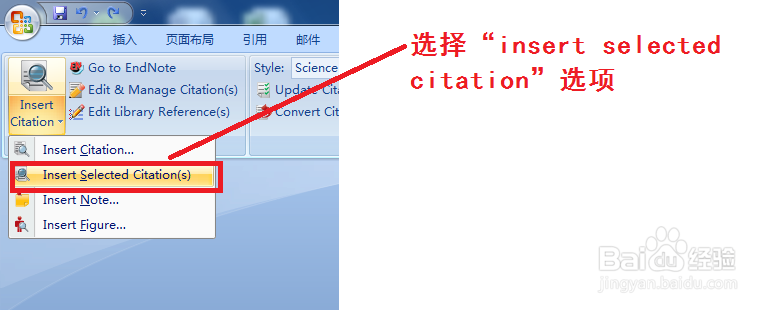
3、3.参考文献对齐方式的设置
3.1 参考文献插入后,点击Word文档右上角的箭头选项。

4、3.2 在弹出的对话框中选择“Endnote Bibliography”选项。
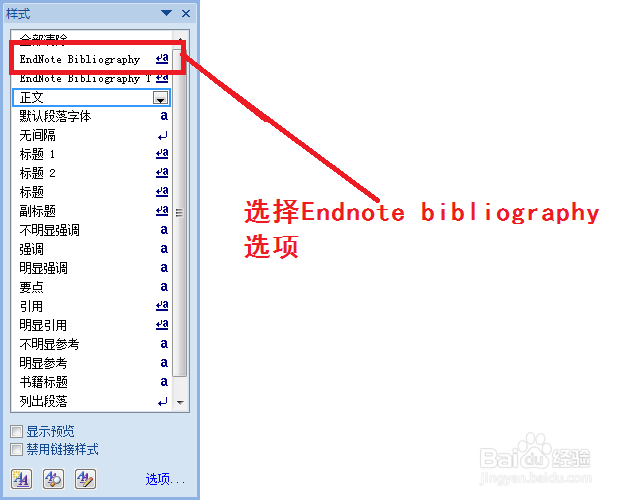
5、3.3 点击右键选择修改选项,在新弹出的对话框中点击左下角的“格式”按钮。在格式按钮中选择“段落”选项。

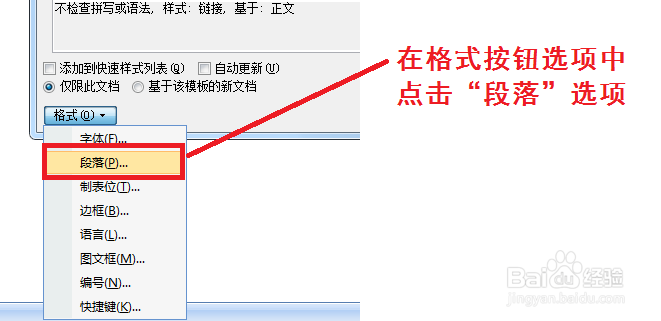
6、3.4根据自身的需要选择参考文献的对齐方式。作者这里选择的是“两端对齐”。然后点击“确定”按钮,即可实现对对齐方式的设置。
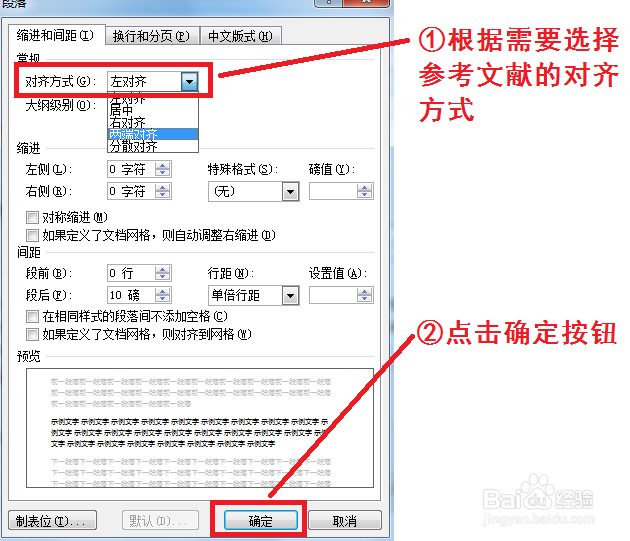
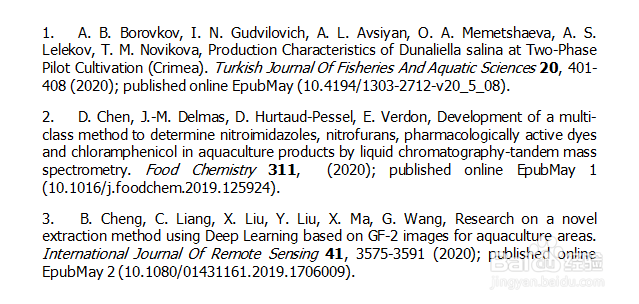
7、4.参考文献缩进空格的设置
4.1 选择Endnote软件的“编辑”选项,在“编辑”选项中选择“输出样式”选项,然后点击“编辑science”选项。
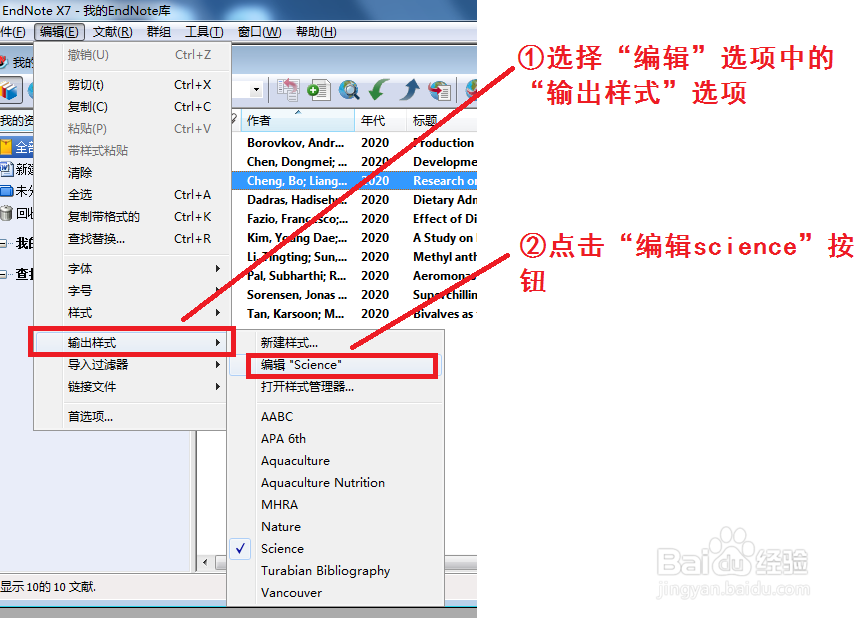
8、4.2在弹出的对话框中,首先选择左侧的“布局”按钮,然后根据需要选择缩进空格的大小,作者这里选择为两个空格的大小,其次选择右下角的“全部段落”选项,最后点击右上角的关闭按钮。

9、4.3 点击关闭按钮后,系统会自动询问是否进行修改,我们选择“是”选项。

10、4.4 自此,完成了对参考文献缩进空格的设置。

声明:本网站引用、摘录或转载内容仅供网站访问者交流或参考,不代表本站立场,如存在版权或非法内容,请联系站长删除,联系邮箱:site.kefu@qq.com。
阅读量:105
阅读量:174
阅读量:29
阅读量:63
阅读量:150